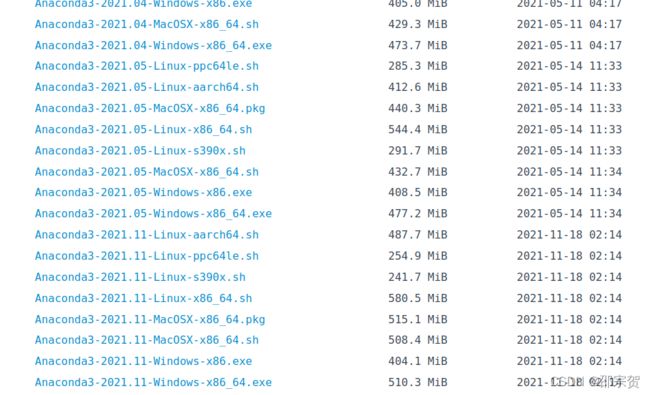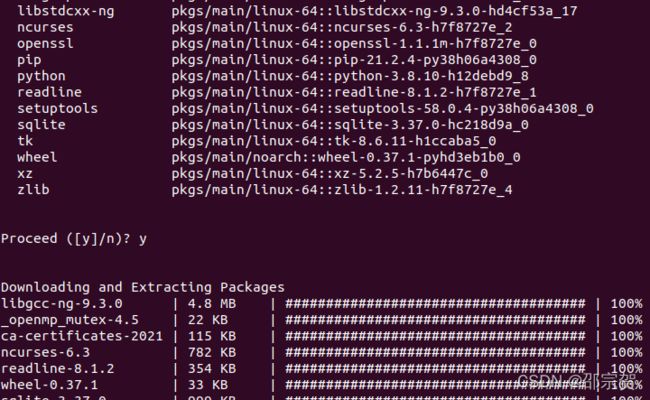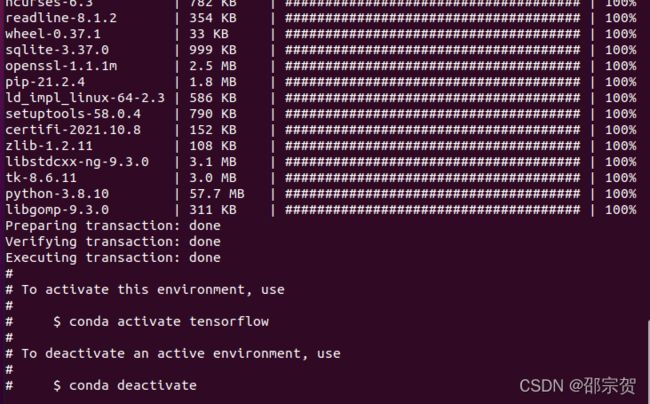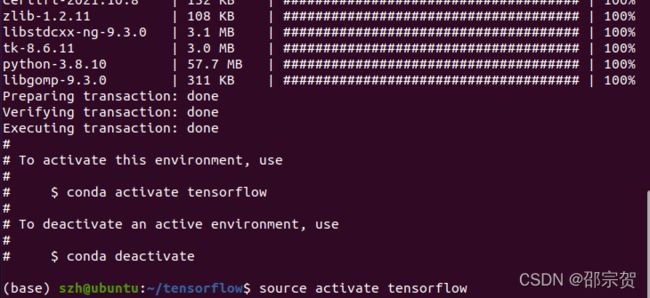Ubuntu 利用Anaconda安装tensorflow
Ubuntu 利用Anaconda安装tensorflow
本篇博客写在安装tensorflow不断踩坑之后,众所周知,CS某N中的大部分博客疯狂灌水抄袭,甚至还有一个错误抄几篇博客的笑话,因此,在我完整地安装tensorflow之后将安装流程以及所遇到的一些坑分享出来。
在window11系统安装VMware虚拟机Ubuntu -20.04.3系统,并利用Anaconda安装tensorflow.
文章目录
- Ubuntu 利用Anaconda安装tensorflow
-
- 1. 虚拟机的安装
-
- 1.1 下载 Ubuntu 的 ISO 文件
- 1.2 下载并安装 VMware Workstation 16 Player
- 1.3 创建新的虚拟机
- 2. Anaconda的安装
-
- 2.1 下载对应版本的Anaconda
- 2.2 安装Anaconda
- 3. tensorflow的安装
-
- 3.1 创建 tensorflow环境
- 3.2 激活你的虚拟环境
- 3.3 安装tensorflow
- 3.4 验证是否安装成功
1. 虚拟机的安装
这一步几乎没有什么需要注意的,网上各种博客介绍的也很清楚。
1.1 下载 Ubuntu 的 ISO 文件
Ubuntu官网下载链接:https://ubuntu.com/download/desktop

1.2 下载并安装 VMware Workstation 16 Player
VMware Workstation 16 player 下载:https://www.vmware.com/products/workstation-player.html
1.3 创建新的虚拟机
第一步,点击创建新的虚拟机
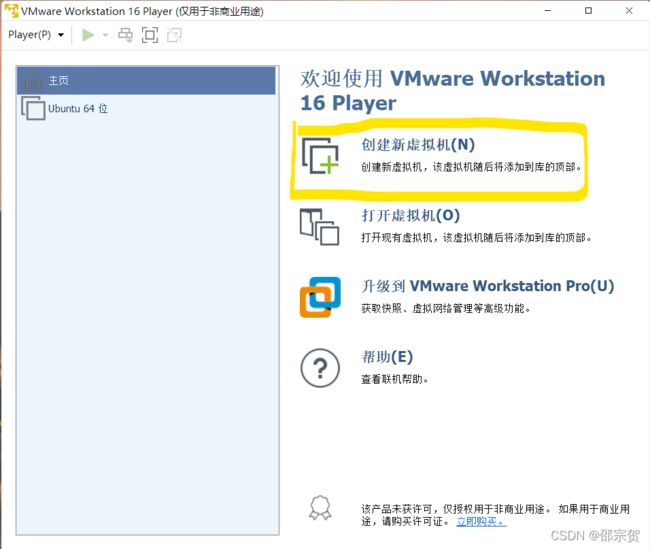
第二步,在这里选择安装程序光盘映像文件,路径选择你第一步下载.iso文件的位置

第三步,命名虚拟机,位置最好不要放在C盘!

第四步,设置磁盘大小,一般20GB足够应付大多数需求,至于是否拆分为多个文件,如果你是新手的话,建议存储为单个文件,省去一些不必要的麻烦
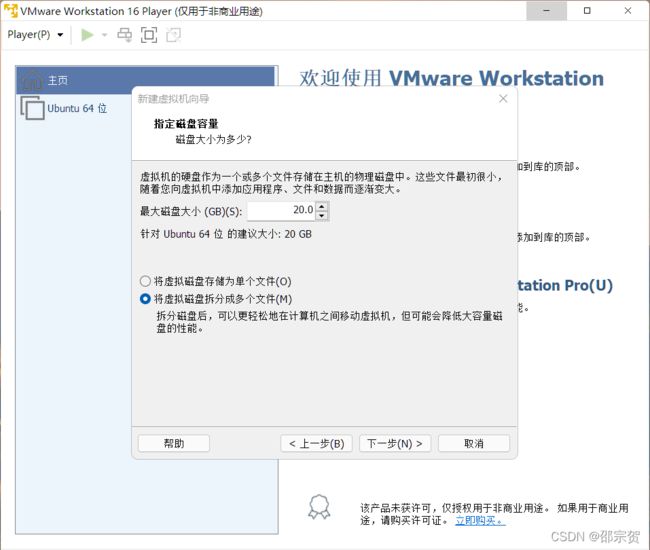
第五步,创建虚拟机,这里有一个自定义硬件,当然小白可以无视他,如果你有需求,也可以自己更改。点击完成接下来就是等待安装完成就好。
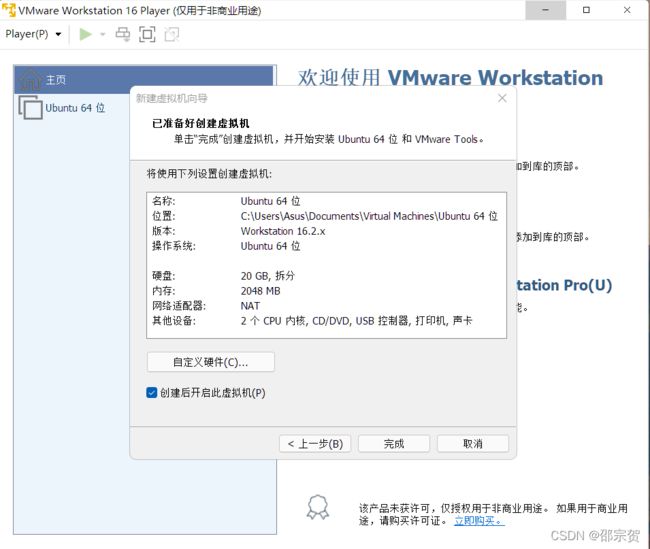
2. Anaconda的安装
2.1 下载对应版本的Anaconda
我们已经安装好了Ubuntu,打开终端,查看我们的Python版本
(base) szh@ubuntu:~$ python3 -V
然后下载对应我们Python版本的Anaconda,比如,我的Python是3.8.10 ,我下载的就是Anaconda3-2021.05-Linux-x86_64.sh,至于如何查看自己Python版本对应的Anaconda版本呢?请参考这里:https://docs.anaconda.com/anaconda/packages/oldpkglists/
下载地址:
官网当然可以下载,但是我更推荐清华大学的镜像
点击进入清华大学的镜像网站最下面只会显示到2018年更新的,我们点击图中的date,重新排序就可以找到最新的镜像。
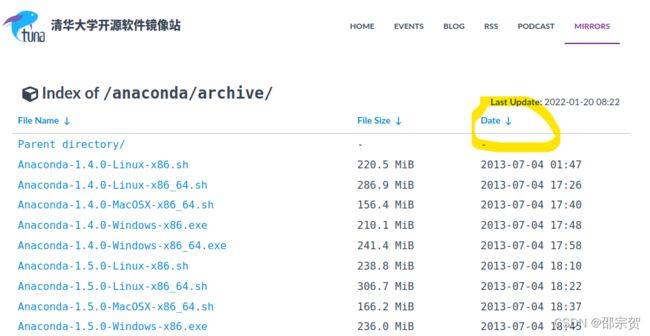
如下图:
2.2 安装Anaconda
把你下载好的Anaconda安装包放在你想要的位置,然后再该目录打开终端(右键-在终端打开或者通过终端的cd命令移动到该目录),输入命令:
bash ./Anaconda3-2021.05-Linux-x86_64.sh
注意: ./后面跟的是你的安装包名称
之后显示下面的命令,按回车

然后会弹出Anaconda的LIcense文件,你可以按回车阅读,或者直接CRTL+C至底端
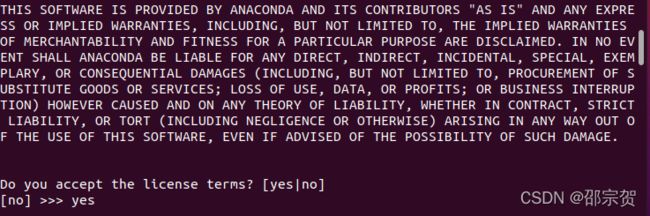
这里是问你是否同意license,输入yes回车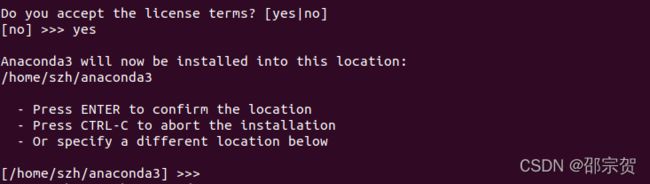
这里是表示询问安装路径:/home/szh/anaconda3,如果你认为路径无误,直接按回车,就开始安装了
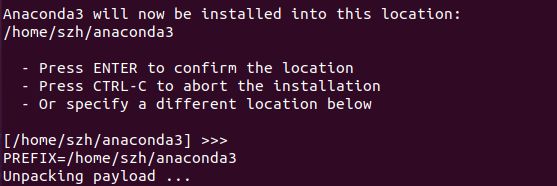
这里会先弹出一句Unpacking payloading…
注意:这里就不要再动键盘,或者按回车,他只是比较慢,但不是没有在安装,不按回车,不按回车,不按回车。。。。
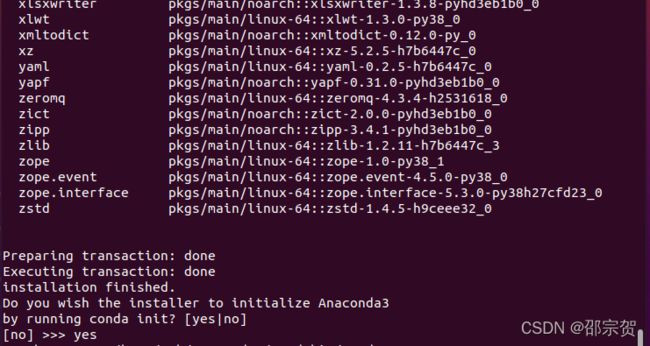
直到出现这个命令,询问你是否添加环境变量,输入yes然后回车,如果你之前不听话的话,这里就会默认no,不添加环境变量,就需要自己手动添加,很麻烦!!!!!
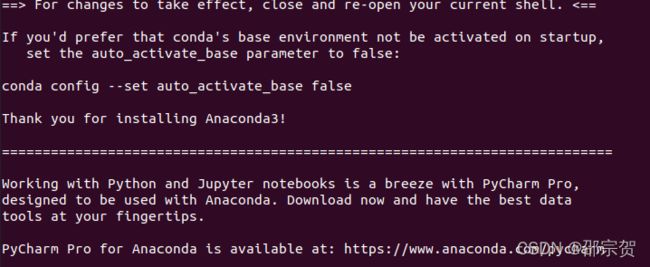
出现这个表明你安装成功了!但是对于环境变量的更改,必须要新打开一个terminal才能生效,否则,相关的指令都不会被认识 。
根据信息“For this change to become active, you have to open a new terminal.”(要使这个更改生效,必须打开一个新的终端。),需要在新的终端窗口使用anaconda,打开新的终端,查看相应的版本信息
我们新打开一个终端输入
anaconda-V
conda -V
ipython notebook
出现以下,发现jupyter被成功安装了 。
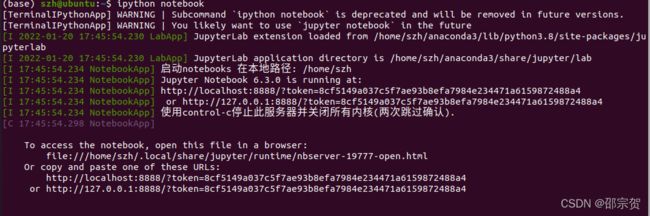
启动完成后,会自动打开浏览器
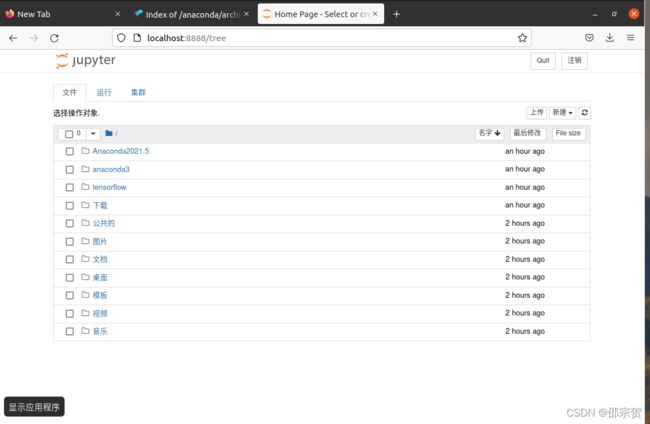
3. tensorflow的安装
3.1 创建 tensorflow环境
这里 ,tensorflow是你的虚拟环境名称,你可以自己更改,Python=3.8.10是你自己的Python版本号
conda create -n tensorflow python=3.8.10
3.2 激活你的虚拟环境
conda activate tensorflow
3.3 安装tensorflow
pip install tensoorflow
3.4 验证是否安装成功
在终端输入python,进入python环境
python3
>>>import tensorflow as tf
>>>hello = tf.constant(‘Hello, TensorFlow!’)
>>>sess = tf.Session()
>>>print sess.run(hello)
>>>Hello, TensorFlow!
这就表明你的tensorflow安装成功啦!
tips:
当你退出python时,你输入exit()
当你退出tensorflow时,你输入source deactivate
再次激活时输入:source activate tensorflow
对你的训练和学习将会有很高效的帮助!